Grafana 组织成 仪表盘 和 面板。仪表盘代表对系统性能的视图,每个仪表盘都包含一个或多个面板,每个面板代表与该系统相关的特定指标的信息。
首先创建一个新的仪表盘。
将鼠标悬停在 Grafana 用户界面最左侧的
+图标上,以调出创建菜单。选择仪表盘。创建新的仪表盘后,您将看到一个新面板屏幕,其中包含添加查询和选择可视化选项。将来,如果您已经有一个带有面板的仪表盘,可以单击 Grafana 用户界面顶部的+图标,将面板添加到现有仪表盘。单击
选择可视化添加新面板。Grafana 可视化有很多选项。本示例使用图表可视化。有多种方法可以配置面板,但您可以接受所有默认值以创建一个简单的
折线图。在 Grafana 用户界面的最左侧部分,导航到
查询选项卡。将查询数据库设置为您正在使用的数据集。
您可以直接编辑查询,也可以使用内置的查询编辑器。
注意
如果您在 Grafana 中可视化时间序列数据,请确保从查询构建器中的
格式为下拉菜单中选择时间序列。
Grafana 时间序列面板包含一个工具,可以让您对给定时间范围进行筛选,称为时间筛选。Grafana 允许您使用 $__timefilter() 函数将 Grafana 面板中的用户界面构造与查询本身链接起来。
此修改后的查询示例使用 $__timefilter() 函数将 pickup_datetime 列设置为可视化的筛选范围
SELECT--1--time_bucket('1 day', pickup_datetime) AS "time",--2--COUNT(*)FROM ridesWHERE $__timeFilter(pickup_datetime)
您可以按您选择的时间段对可视化进行分组,并按时间段对结果进行排序。因此,GROUP BY 和 ORDER BY 语句引用 time。
例如
SELECT--1--time_bucket('1 day', pickup_datetime) AS time,--2--COUNT(*)FROM ridesWHERE $__timeFilter(pickup_datetime)GROUP BY timeORDER BY time
当您在 Grafana 中可视化此查询时,您会看到以下内容
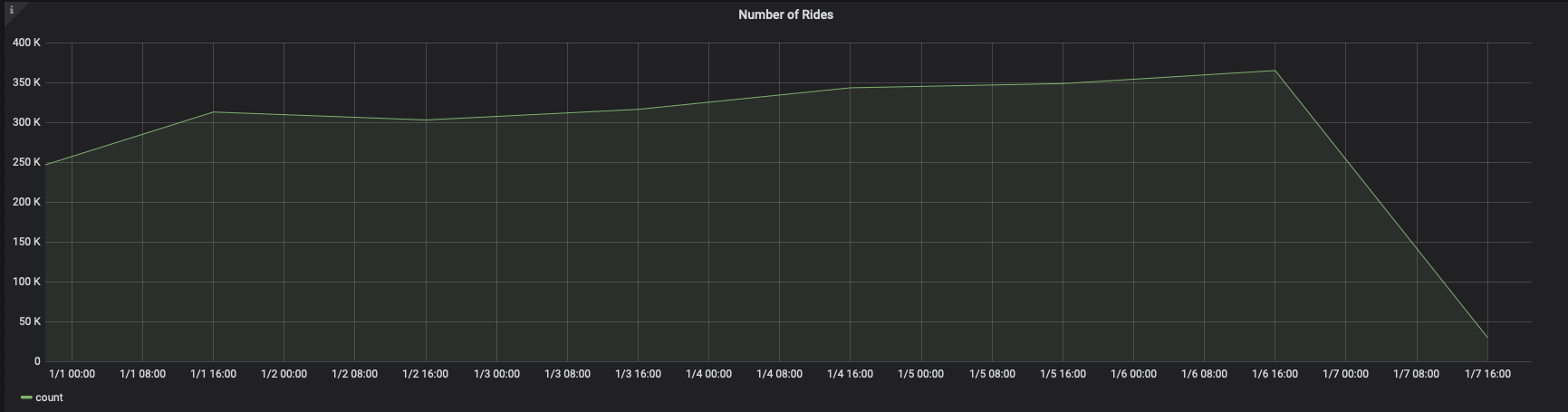
您可以调整 time_bucket 函数并比较图表,如下所示
SELECT--1--time_bucket('5m', pickup_datetime) AS time,--2--COUNT(*)FROM ridesWHERE $__timeFilter(pickup_datetime)GROUP BY timeORDER BY time
可视化此查询时,它看起来像这样

关键词